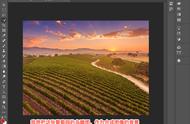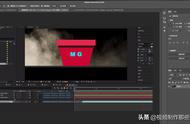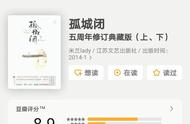怎样将商品详情里的小图用短时间来拼接成一张大图,又如何将一整张大图剪切成若干小图?如果这要用PS来拼切长短图,也是一个不小的麻烦事,关键是还不能一次性批量完成。今天小编要介绍一个可以快速批量的把各详情小图拼接成一张长图,也能将一张长图切成若干份小图。
1.我们所用的是【载图助手】的长图拼切功能,(软件可在网页上用关键词进行搜索并安装)如图:

2.打开【长图拼接切图】功能,在 号导入需要拼接的图,如图:

3.拼接长图,只需要确定图片的大小,勾选【自适应高度】将下方固定高度数值设成与上方数值相等就可以了,然后再点击确定,如图:

4.如要将一张长图切成小图,只需在下方的固定高度里设置成要切成小图的高度值,然后点击保存图片,如图:

5.图片保存路径可自定义选择,然后确定保存图片,我们可以打开所保存的位置查看已处理好的图片前后对比,如图:

一键批量拼切,释放您的双手。
,